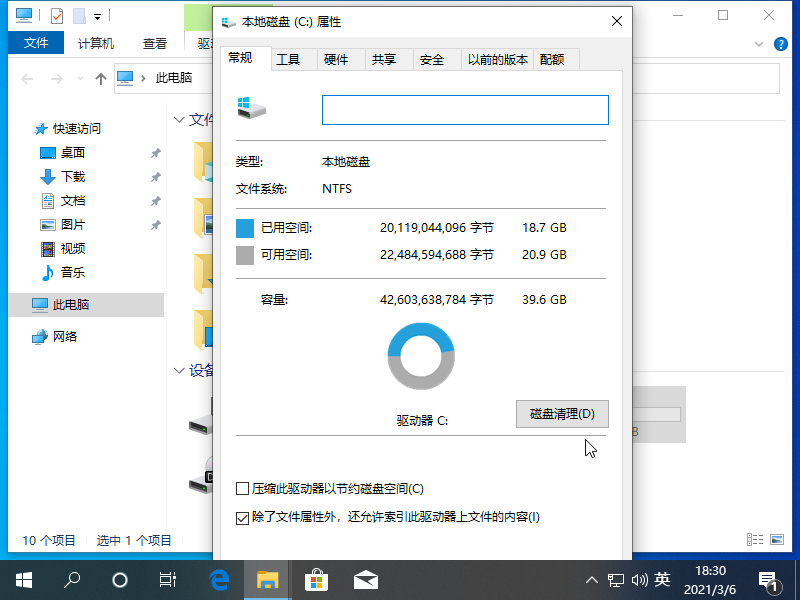虽然网络上有很多支持在线重装系统的工具,但是稳定和易用性比起来还是用微软官方的会更保险些。今天我们来看看如何通过微软官方的系统重装工具进行 Windows 10 系统重装,以下是详细的win7升级win10图文教程。更多win10教程,尽在下载火(xiazaihuo.com)一键重装官网。
1、百度搜索 Windows 10 找到微软官方链接页面下载微软官方重装系统工具:下载 Windows 10 (microsoft.com)。
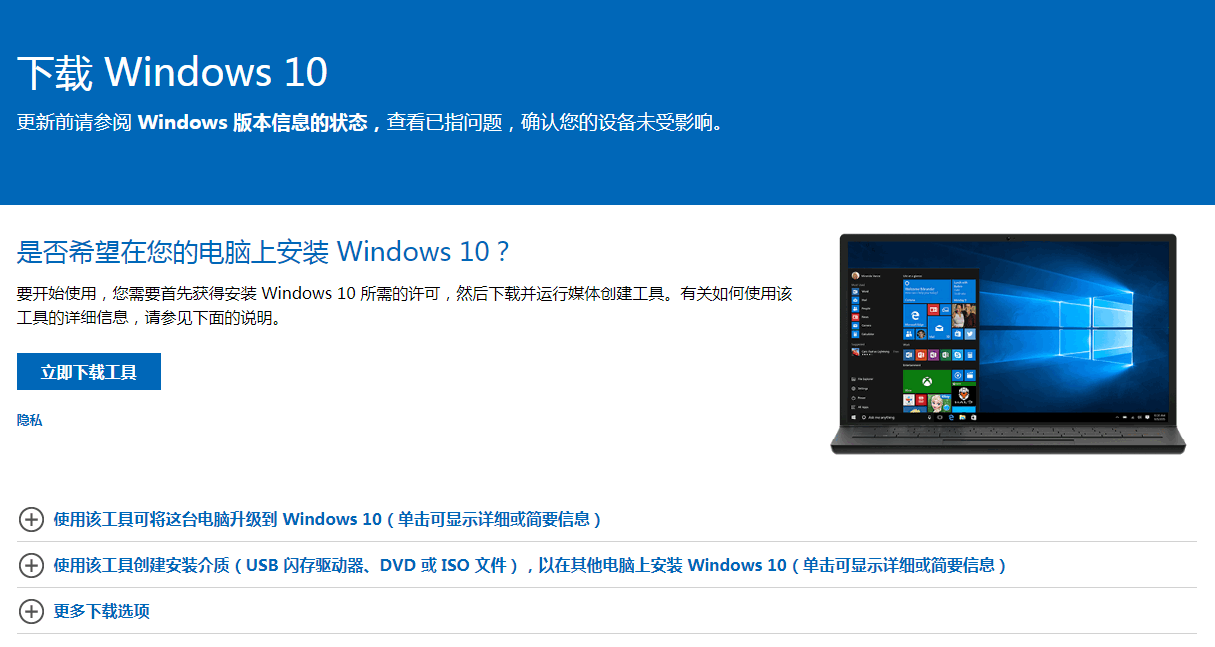
2、运行下载的 Windows 10 系统重装工具,选择接受许可协议。
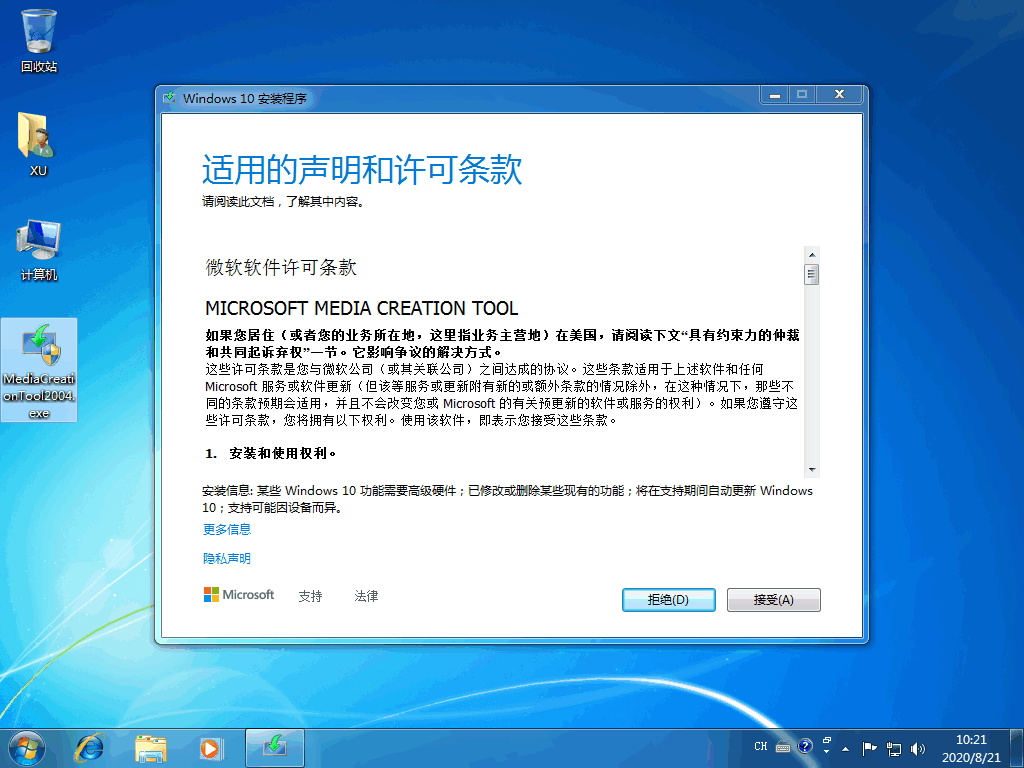
3、在你想执行什么操作上,选择立即升级这台电脑,然后点击下一步。

4、接下来软件就会帮助我们下载系统镜像,只需要耐心等候即可。
win7系统如何设置双屏显示图文教程
现在的显示虽然越来越多,可是依然并不能满足用户的需求,从而就诞生了双屏显示的要求.而在 Windows 系统中是支持多屏设置的,今天我们就来看看win7系统如何设置双屏显示.

5、接下来软件会自动帮助我们创建介质,请耐心等候。
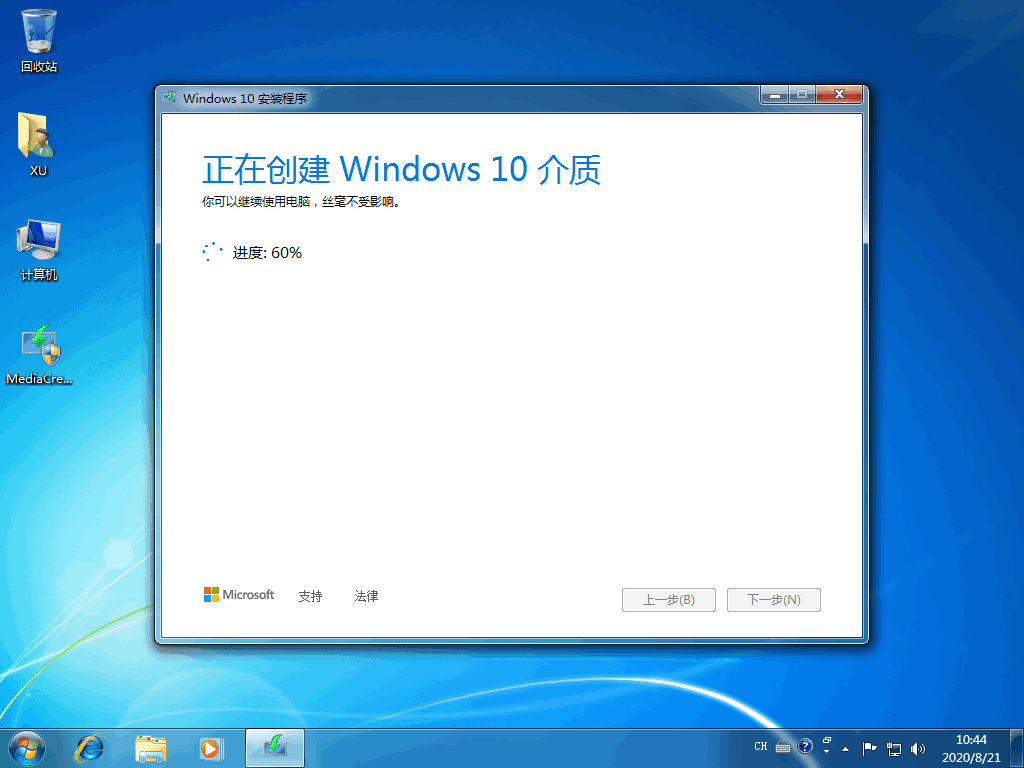
6、在产品密钥中输入 NW6C2-QMPVW-D7KKK-3GKT6-VCFB2 然后点击下一步就开始进行重启电脑进行重装了。

7、重装会多次重启电脑,这都是正常现象,一般重装需要数十分钟。

以上就是台式机电脑win7升级win10图文教程,当然,这篇教程也适用于笔记本哦。
以上就是电脑技术教程《台式机电脑win7升级win10图文教程》的全部内容,由下载火资源网整理发布,关注我们每日分享Win12、win11、win10、win7、Win XP等系统使用技巧!win7系统电脑ip地址怎么改
电脑需要有ip地址才能正常上网,一台电脑对应一个ip地址.有朋友想要更改电脑的ip地址,因为网络环境有变.今天小编就教下大家win7系统电脑ip地址怎么改.